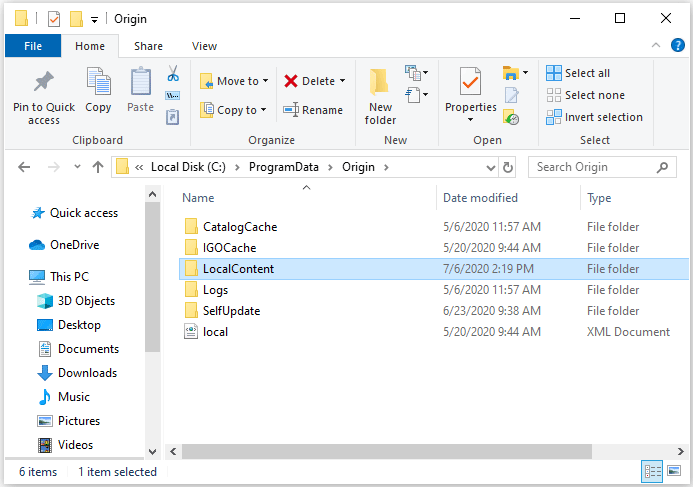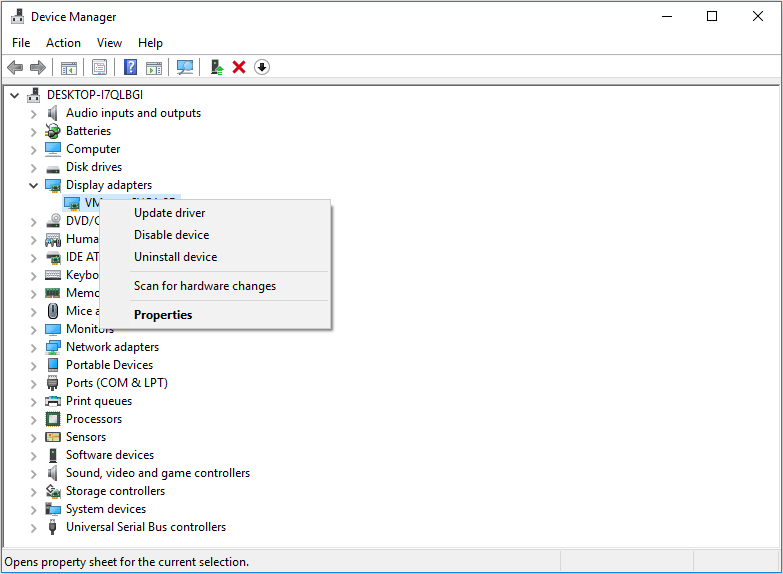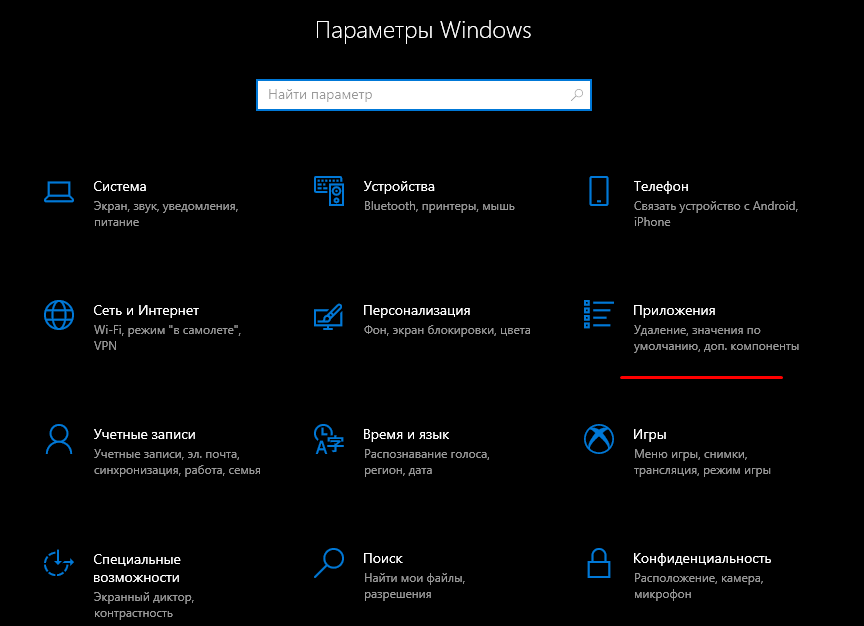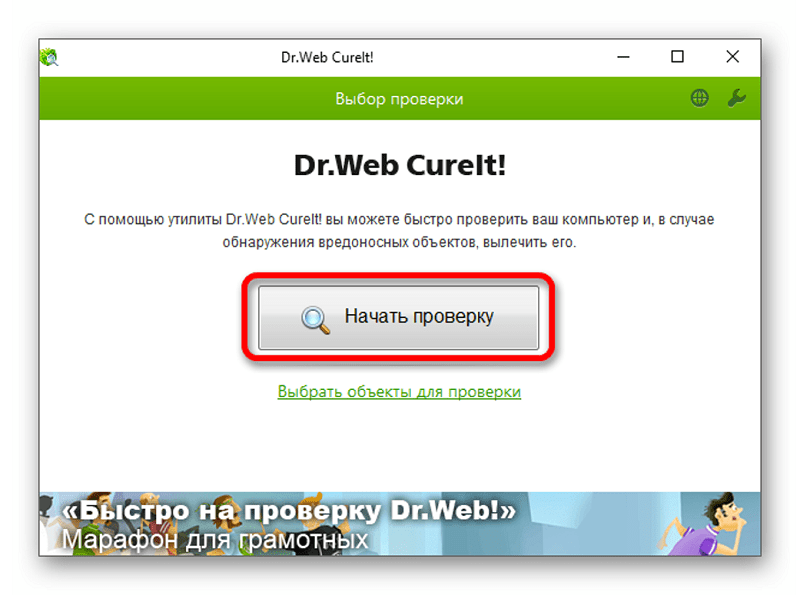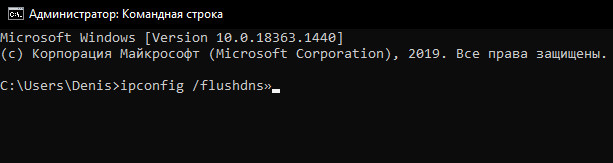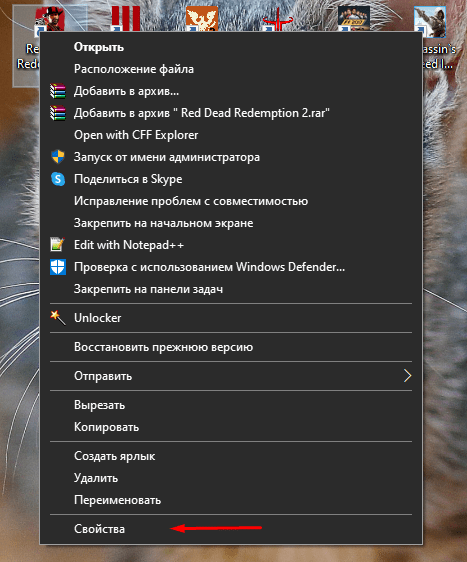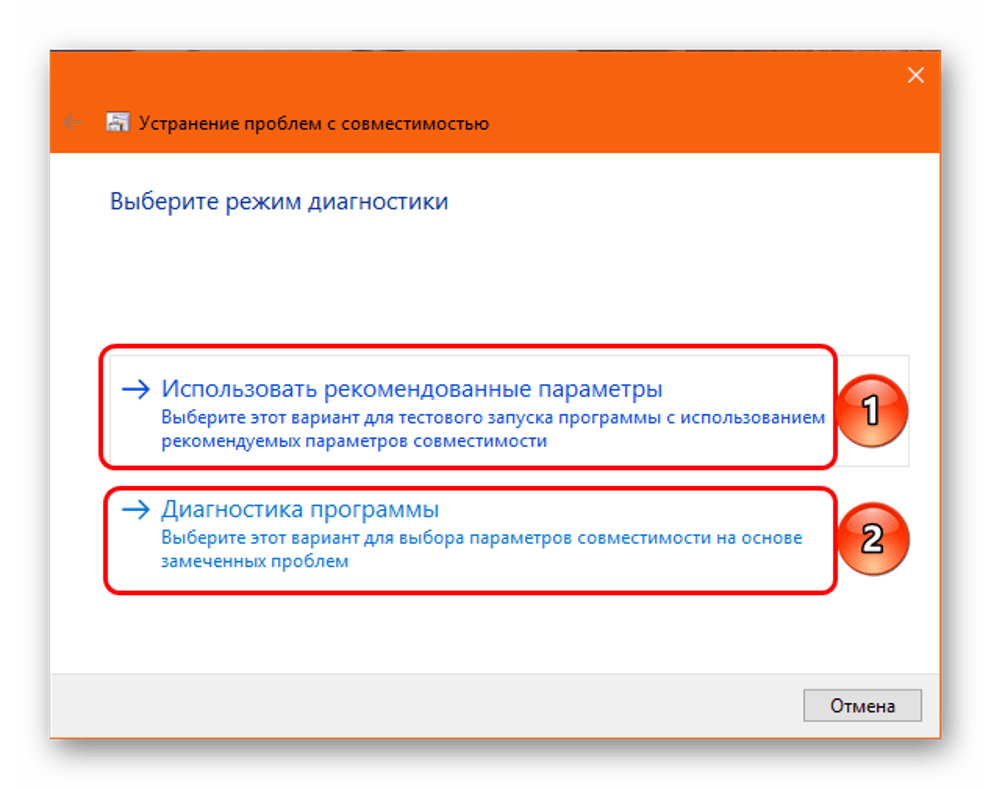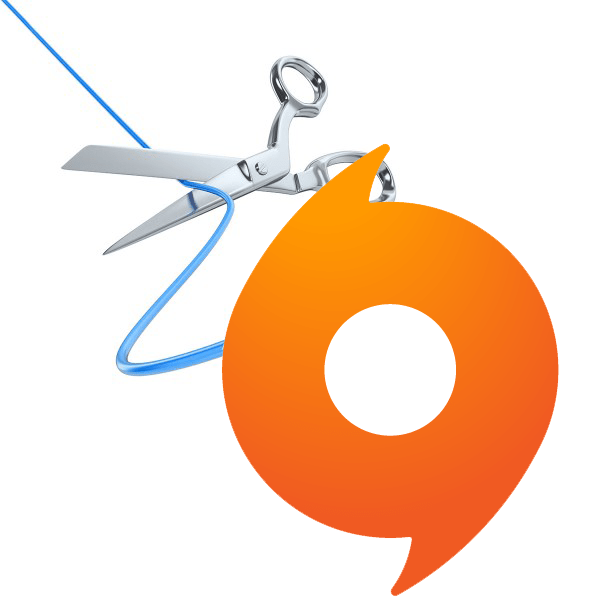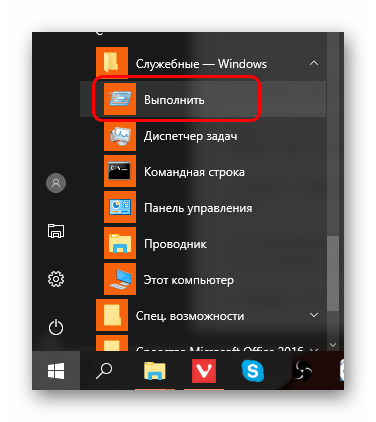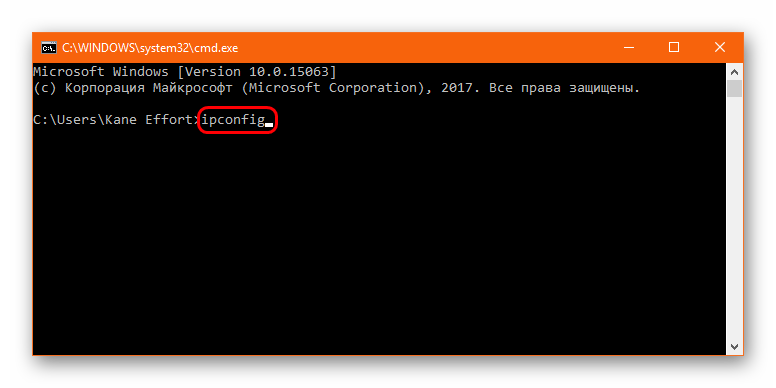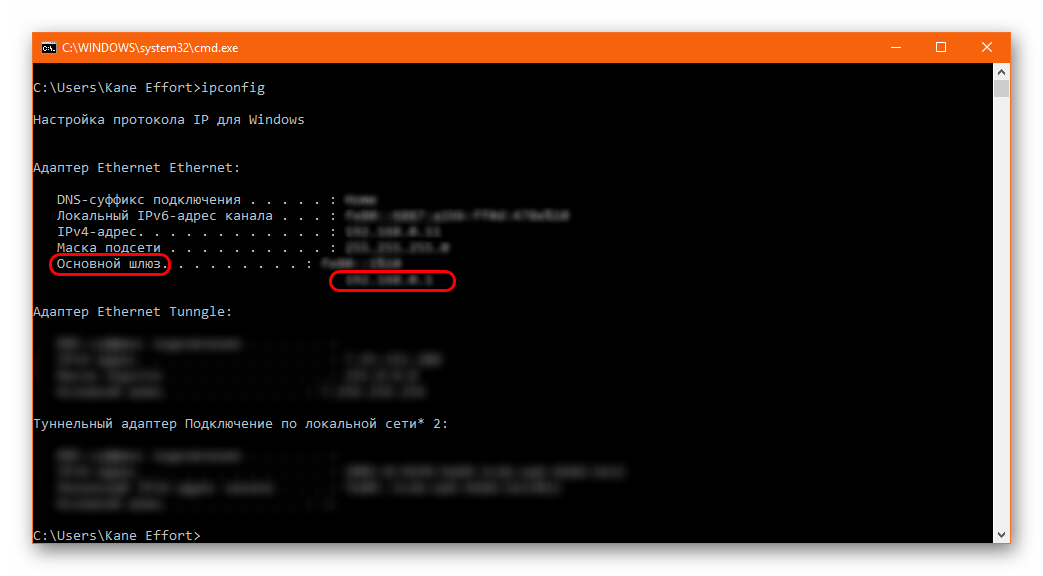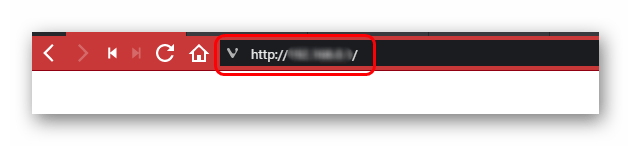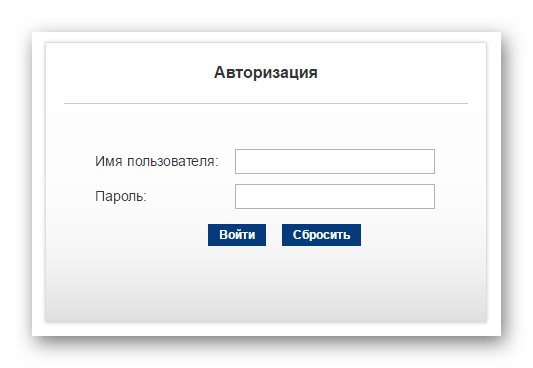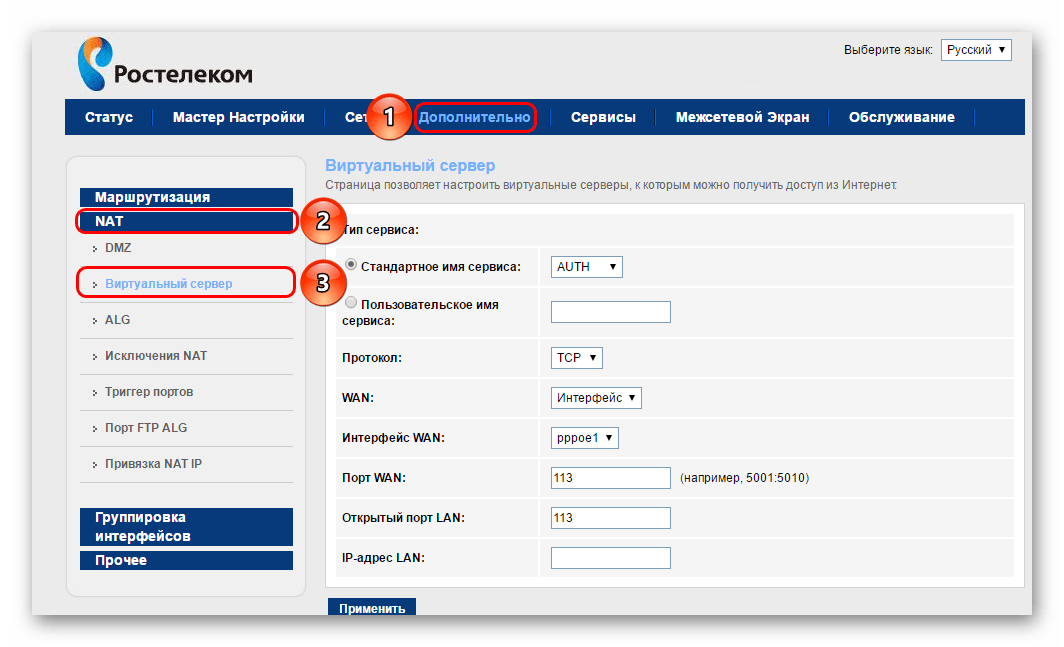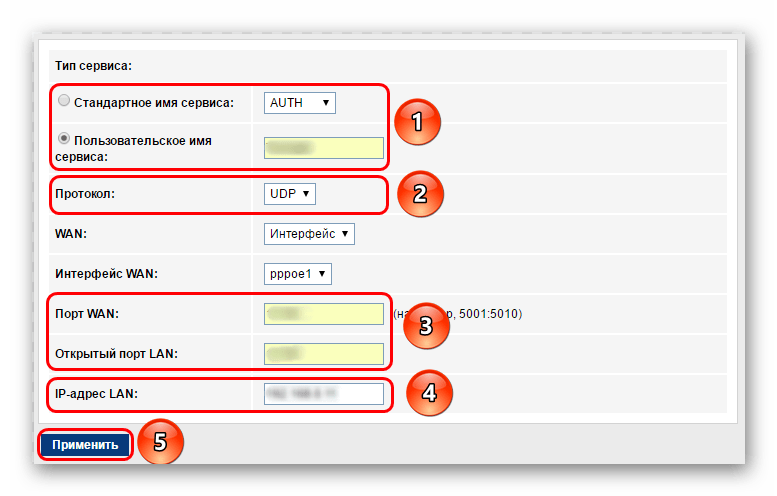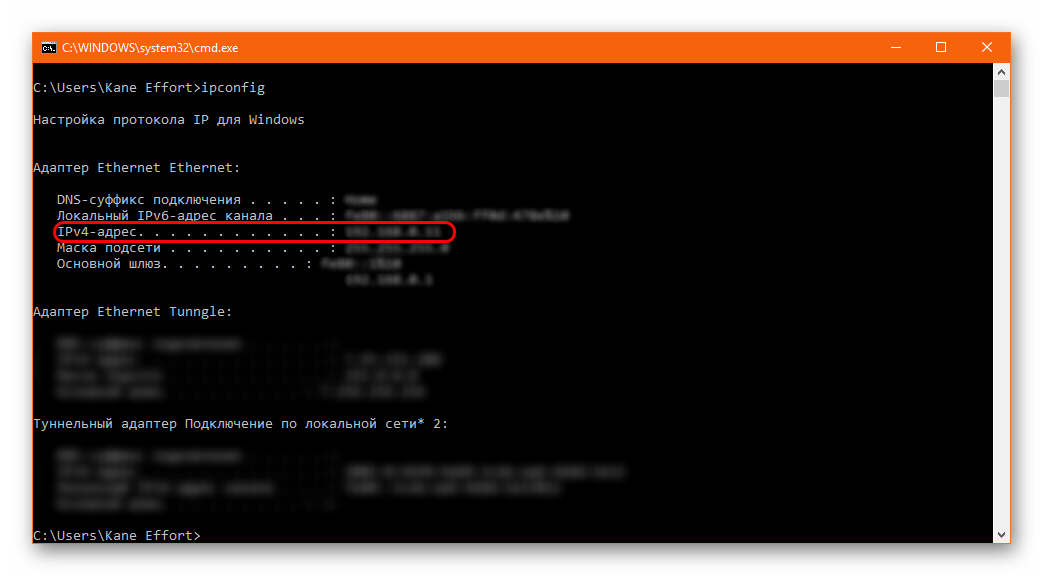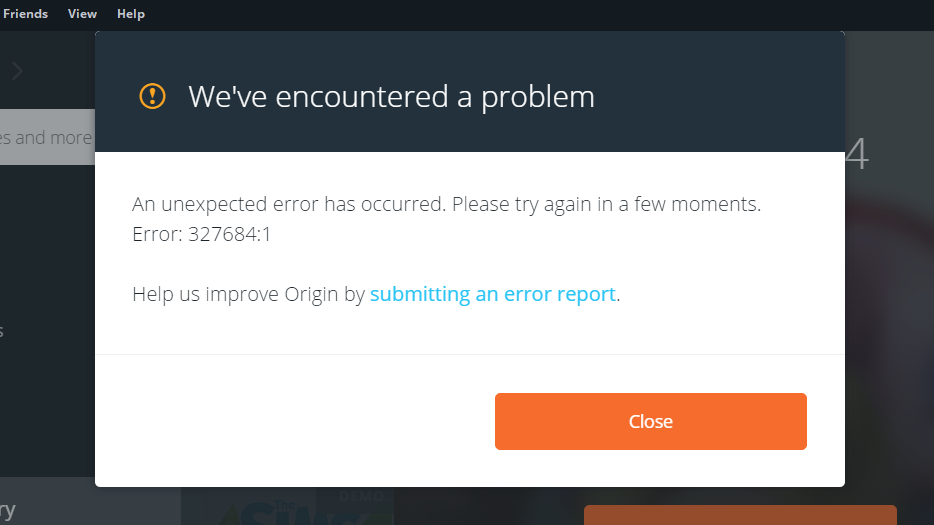-
Partition Wizard
-
Partition Manager
- 5 Solutions to Fix Origin UI Not Loading Issue
5 Solutions to Fix Origin UI Not Loading Issue [Partition Manager]
By Linda | Follow |
Last Updated November 24, 2020
If you use Origin game client, you may encounter Origin not loading issue where Origin does not loading anything, but shows a blank white page. In this post, MiniTool Partition Wizard offers you 5 ways to solve this problem.
I often have this issue where Origin does not load anything at all. It all just shows a blank white page, no loading screen, no indication of it doing anything at all in fact. I can’t do anything. Clicking store, browse games, deals, show game library, NOTHING. — reddit.com
Origin is a digital distribution platform developed by Electronic Arts for purchasing and playing video games. The platform’s software client is available for personal computer and mobile platforms.
This platform is not as popular as Steam, but it has some hot exclusive games like FIFA, Battlefield series, Dragon Age series, etc., which forces many people to use Origin platform. However, some people report they have encountered Origin not loading issue.
An obvious character of this issue is that the Origin opens its page but Origin won’t load its UI. The user interface is blank.
How to Fix Origin Not Loading Issue
The Origin launcher not loading issue is similar to another issue: Origin encountered an issue loading this page. Some solutions for the two issues are also the same. These solutions include:
- Check the status of Origin servers. If the servers are down, you just wait for the developers to fix the problem.
- Clear Origin cache. But to deal with the Origin not loading issue, there are some differences when clearing the cache.
- Reinstall Origin. If those methods don’t work, you can try this method.
Apart from the above solutions, there are other ways to solve the Origin not loading issue.
Fix 1. Clear Origin Cache
To deal with the Origin launcher not loading issue, Origin cache clearing process is as follows:
- Completely log out and close down Origin.
- Hold down the Windows key and R to call out Run
- In the Run box, type «%ProgramData%» (without quotes) and click OK.
- In the ProgramData folder, open the Origin
- Delete all the files and folders in the Origin folder, except for LocalContent (do not delete this one).
- Call out the Run box, type «%AppData%» (without quotes) and click OK.
- In the AppData folder, delete the Originfolders located in both the Local and the Roaming
- Restart your PC and log back into Origin.
Fix 2. Update the Graphics Driver
Some users report that they have solved the Origin not loading issue by updating the graphics driver. If your graphics driver is out of date, too, you can try this method.
- Input “device manager” in Taskbar Search, find and open the Device Manager.
- Unfold the Display adapters.
- Right-click on the graphics card and choose the Update driver
- Select “Search automatically for updated driver software”.
- If there is a driver update available, it will install it for you automatically. If not, it will tell you that the best drivers for your device are already installed or something like that.
Fix 3. Reinstall Windows
If all the above methods fail to solve this issue, you can try reinstalling your operating system. This method is more complicate and I recommend you to use it as the last resort. In addition, if you decide to use this measure, please back up important data in advance.
About The Author
Position: Columnist
Author Linda has been working as an editor at MiniTool for 1 year. As a fresh man in IT field, she is curious about computer knowledge and learns it crazily. Maybe due to this point, her articles are simple and easy to understand. Even people who do not understand computer can gain something.
By the way, her special focuses are data recovery, partition management, disk clone, and OS migration.
-
Partition Wizard
-
Partition Manager
- 5 Solutions to Fix Origin UI Not Loading Issue
5 Solutions to Fix Origin UI Not Loading Issue [Partition Manager]
By Linda | Follow |
Last Updated November 24, 2020
If you use Origin game client, you may encounter Origin not loading issue where Origin does not loading anything, but shows a blank white page. In this post, MiniTool Partition Wizard offers you 5 ways to solve this problem.
I often have this issue where Origin does not load anything at all. It all just shows a blank white page, no loading screen, no indication of it doing anything at all in fact. I can’t do anything. Clicking store, browse games, deals, show game library, NOTHING. — reddit.com
Origin is a digital distribution platform developed by Electronic Arts for purchasing and playing video games. The platform’s software client is available for personal computer and mobile platforms.
This platform is not as popular as Steam, but it has some hot exclusive games like FIFA, Battlefield series, Dragon Age series, etc., which forces many people to use Origin platform. However, some people report they have encountered Origin not loading issue.
An obvious character of this issue is that the Origin opens its page but Origin won’t load its UI. The user interface is blank.
How to Fix Origin Not Loading Issue
The Origin launcher not loading issue is similar to another issue: Origin encountered an issue loading this page. Some solutions for the two issues are also the same. These solutions include:
- Check the status of Origin servers. If the servers are down, you just wait for the developers to fix the problem.
- Clear Origin cache. But to deal with the Origin not loading issue, there are some differences when clearing the cache.
- Reinstall Origin. If those methods don’t work, you can try this method.
Apart from the above solutions, there are other ways to solve the Origin not loading issue.
Fix 1. Clear Origin Cache
To deal with the Origin launcher not loading issue, Origin cache clearing process is as follows:
- Completely log out and close down Origin.
- Hold down the Windows key and R to call out Run
- In the Run box, type «%ProgramData%» (without quotes) and click OK.
- In the ProgramData folder, open the Origin
- Delete all the files and folders in the Origin folder, except for LocalContent (do not delete this one).
- Call out the Run box, type «%AppData%» (without quotes) and click OK.
- In the AppData folder, delete the Originfolders located in both the Local and the Roaming
- Restart your PC and log back into Origin.
Fix 2. Update the Graphics Driver
Some users report that they have solved the Origin not loading issue by updating the graphics driver. If your graphics driver is out of date, too, you can try this method.
- Input “device manager” in Taskbar Search, find and open the Device Manager.
- Unfold the Display adapters.
- Right-click on the graphics card and choose the Update driver
- Select “Search automatically for updated driver software”.
- If there is a driver update available, it will install it for you automatically. If not, it will tell you that the best drivers for your device are already installed or something like that.
Fix 3. Reinstall Windows
If all the above methods fail to solve this issue, you can try reinstalling your operating system. This method is more complicate and I recommend you to use it as the last resort. In addition, if you decide to use this measure, please back up important data in advance.
About The Author
Position: Columnist
Author Linda has been working as an editor at MiniTool for 1 year. As a fresh man in IT field, she is curious about computer knowledge and learns it crazily. Maybe due to this point, her articles are simple and easy to understand. Even people who do not understand computer can gain something.
By the way, her special focuses are data recovery, partition management, disk clone, and OS migration.
Платформа цифровой дистрибуции Origin разработана компанией Electronic Arts. С ее помощью пользователи могут приобретать через интернет компьютерные игры и загружать их с помощью клиента. Утилита отличается высокой стабильностью, но иногда в ее работе возникают неполадки. Зачастую появление проблем случается после обновления платформы. Что делать, если Origin не запускается на компьютере с Windows 10? Выясним причины неполадки и способы ее устранения.
Почему не запускается Origin на Windows 10?
В большинстве случаев программа Origin запускается без проблем благодаря высокой стабильности работы. Но иногда и у нее случаются сбои. Основной причиной проблемы становится конфликт системных задач и самого клиента. Узнать, почему не работает программа, поможет диагностика системы, которая может проводиться различными способами.
Прежде чем приступать к устранению источника неполадки, пользователю рекомендуется, в первую очередь, выполнить стандартные процедуры, которые также могут помочь в решении проблемы. Для начала желательно перезагрузить компьютер. Если это не помогло, попробовать зайти под учетной записью Администратора. Также можно запустить программу не через ярлык на Рабочем столе, а войти в софт с помощью установщика, который расположен в папке с утилитой.
Если вышеперечисленные методы не помогли в решении вопроса с запуском Origin, переходить к радикальным методам устранения ошибки.
Как исправить проблему?
Существует несколько методов, которые помогают решить проблему с запуском платформы Origin. После выяснения причины неполадки пользователь может выбрать один из предложенных способов.
Переустановка программы
Если юзеру не удалось запустить софт с помощью перезагрузки ПК и входа в операционную систему с правами Администратора, возможно, поможет переустановка утилиты. Перед этим пользователь должен полностью удалить программу с устройства. Для этого достаточно воспользоваться штатной утилитой Виндовс 10, следуя инструкции:
- Войти в меню «Пуск».
- Выбрать раздел «Параметры».
- Зайти во вкладку «Приложения».
- В перечне найти и удалить приложение Origin.
- Подождать завершения процесса.
- Перезагрузить ПК.
После удаления софта рекомендуется очистить компьютер от ненужного мусора, воспользовавшись бесплатным сервисом CCleaner. Далее следует заново установить приложение Origin.
Пошаговая инструкция:
- Зайти на официальный источник, скачать утилиту.
- Загрузить и установить Origin, следуя подсказкам.
- Ввести данные для входа в программу.
После установки юзер может пользоваться программой.
Возможно, причиной отказа работы софта послужил режим совместимости. Для того чтобы выставить нужный режим, достаточно войти во вкладку «Совместимость» и установить необходимые настройки. Если утилита по-прежнему не открывается, перейти к следующему методу.
Удаление кэша приложения
Если Origin перестала запускаться после обновления, скорей всего, это связано с неисправным кэшем или временными файлами. Юзеру понадобится удалить их самостоятельно:
- Открыть «Проводник».
- Зайти в раздел жесткого диска.
- Открыть папку «Пользователи».
- Зайти в каталог с названием действующей учетки.
- Открыть директорию «AppData».
- Перейти в разделы «Local» и «Roaming», найти папку «Origin», деинсталлировать из нее все файлы.
Если папку «AppData» не видно сразу, пользователю необходимо отключить режим «Скрытые значки». Далее юзеру нужно попробовать снова запустить приложение. Если действия не принесли результатов, перейти к следующему методу.
Проверка антивирусом
Некоторые антивирусные программы работают в усиленном режиме, и активные действия, связанные со скачиванием из сети интернет, воспринимают как угрозу. Решением в вопросе блокировки запуска Origin может стать внесение программы в исключения.
Проникновение вирусов в ОС также может повлиять на запуск программы. Поэтому рекомендуется проверить систему на наличие угроз. Для этого подойдет любое антивирусное ПО. Все подобные утилиты работают по аналогичной схеме:
- Скачать софт с официального источника.
- Запустить утилиту.
- Принять условия соглашения.
- Нажать кнопку «Начать проверку».
После выполнения всех действий запустится сканер, который проверит систему на вирусы. По завершению приложение представит полный отчет о проделанной работе.
Очистка кэша DNS
Во время работы с сетью операционка собирает данные и кэширует. Постепенно кэш заполняется и начинает доставлять неудобства, которые отражаются в нестабильности работы системы и ее компонентов.
Для устранения проблемы в Виндовс 10 понадобится выполнить очистку кэша:
- Нажать ПКМ по меню «Пуск».
- Выбрать из списка КС с расширенными правами.
- Ввести в строку команды поочередно, нажимая после каждой клавишу «Enter»: «ipconfig /flushdns», «ipconfig /registerdns», «ipconfig /release», «ipconfig /renew», «netsh winsock reset», «netsh winsock reset catalog», « netsh interface reset al», «l netsh firewall reset».
- Перезагрузить компьютер.
После очистки кэша понадобится выполнить чистую переустановку Origin. Если приложение не открывалось по причине перегруженной сети, этот способ должен помочь.
Оптимизация компьютера
Перегруженное устройство также может повлиять на работу платформы Origin. Чтобы открыть утилиту, понадобится оптимизировать ОС и повторить запуск снова. Процесс состоит из очистки памяти системы, а также избавления от ненужного мусора и чистки реестра. В этом может помочь бесплатное приложение CCleaner.
Исправление несовместимости
Проблему с запуском программы Origin может решить встроенное средство устранения несовместимости файлов. Для этого понадобится следовать инструкции:
- Нажать по значку программы ПКМ.
- Выбрать из списка «Свойства».
- Перейти во вкладку «Совместимость».
- Нажать «Запустить средство устранения проблем с совместимостью».
- Выбрать первый из предложенных вариантов с рекомендованными параметрами.
- После запустить средство диагностики.
После выполнения всех действий программа Origin начнет работать стабильно.
Если приложение Origin перестало запускаться на компьютере с операционной системой Windows 10, не стоит спешить обращаться в службу поддержки разработчика. Решить проблему с запуском пользователь может своими силами, действуя согласно представленной инструкции. Выполняя все методы последовательно, юзер сможет найти источник проблемы и устранить его.
Вы заядлый геймер, который не может открыть игровую платформу Origin на своем ПК? Затем в этом руководстве я поделился некоторыми причинами, по которым эта проблема возникает с этим игровым доменом от EA. Кроме того, я предложил несколько решений, которые помогут вам быстро получить доступ к Origin и наслаждаться любимой игрой. Обычно, если ваш компьютер не имеет необходимой мощности оборудования, приложение будет тормозить с самого начала. Это серьезная проблема, с которой сталкивается большинство геймеров, которые являются новичками в играх.
Источник может не открыться, если ему не предоставлены административные разрешения. Это означает, что пользователь должен быть администратором для доступа ко всем привилегиям приложения. Также из-за проблем несовместимости программа может не работать. Итак, вам необходимо проверить совместимость Origin в системе, в которой вы пытаетесь его запустить. Другой причиной могут быть временные файлы, хранящиеся в кеше программы. Хотя это хорошо для более быстрой загрузки программы, со временем, если накопится слишком много ненужных файлов, Origin может не открыться. Теперь давайте обсудим, как исправить все эти проблемы.
Оглавление
-
1 Как быстро исправить ошибку, если Origin не открывается
- 1.1 Проверьте настройку Hardwar вашего компьютера
- 1.2 Выполните чистую загрузку, если Origin не открывается быстро
- 1.3 Удалите временные файлы происхождения, если они не открываются
- 1.4 Удалить файлы кэша Origin
- 1.5 Удалите и повторно установите клиент Origin на свой компьютер.
Как быстро исправить ошибку, если Origin не открывается
Приступим к решению этого вопроса.
Проверьте настройку Hardwar вашего компьютера
Современные игры довольно интенсивны, если учесть, что им требуется как графика, так и память. Таким образом, в среднем для всех тех игр, которые доступны в Origin, потребуются выделенные игровые машины для бесперебойной работы. Я предлагаю вам либо инвестировать в новый игровой автомат, собирая компоненты индивидуально, либо модернизировать существующий.
Идеально иметь как минимум 32 ГБ оперативной памяти с высокопроизводительным графическим процессором от Nvidia с выделенным процессором, способным справиться со всей мощностью, которую могут предложить игры.
В качестве альтернативы попробуйте обновите драйвер графического процессора чтобы соответствовать последним требованиям, требуется определенная игра в Origin.
Выполните чистую загрузку, если Origin не открывается быстро
Чистая загрузка приостановит активные службы Microsoft, отключит элементы при запуске и перезагрузит компьютер. Это избавит от проблемных потоков приложения и запустит его заново без каких-либо ошибок.
Вот шаги для чистой загрузки
Удалите временные файлы происхождения, если они не открываются
Как упоминалось ранее, при запуске Origin создает и сохраняет множество временных файлов, которые не нужны, занимают значительную часть вашей системной памяти и замедляют ее. Так что лучше от всего этого избавиться.
Повторно запустите Origin, и на этот раз все должно работать нормально.
Удалить файлы кэша Origin
Сделать это,
- Нажмите Ctrl + Alt + Del открыть диспетчер задач
- От Процессы вкладка, выберите Источник > щелкните правой кнопкой мыши> щелкните Завершить задачу закрыть это
- Использовать Win + R клавиша для вызова диалогового окна Run
- Печатать %Данные программы% и нажмите клавишу Enter
- Теперь перейдите в каталог Origin.
- Внутри удалите все файлы, но не удалите папку Local Content.
- После этого откройте Origin и проверьте, быстро он загружается или нет?
Удалите и повторно установите клиент Origin на свой компьютер.
Последнее решение проблемы, когда Origin не открывается, — это удалить и переустановить его.
- Перейдите в панель управления, введя текст в поле поиска.
- Перейдите к Программ
- затем нажмите на Удалить программу
- Прокрутите до источника
- Нажмите Удалить / Изменить
Чтобы переустановить клиент Origin, перейдите на его официальный сайт и загрузите последнюю доступную версию.
Если клиент Origin не открывается на вашем компьютере, попробуйте устранить неполадки, о которых я упоминал выше, и проверьте, решит ли это проблему или нет.
Статьи по Теме
- Как исправить падение FPS в Nioh 2
- Как добавить игры Origin в Steam
- Исправлено: код ошибки Origin 327683: 0
Как исправить ошибки установки Origin на компьютере с Windows
Origin — это клиент для ПК, платформа для онлайн-игр и цифрового распространения, позволяющая получать доступ к играм из любой точки мира. Вы можете установить клиент с официального сайта. Однако иногда вы можете столкнуться с ошибками установки Origin на компьютере Windows. Некоторые из наиболее распространенных ошибок установки источника включают код ошибки источника 6.0, код ошибки источника 10.0 и код ошибки источника 20.2.
В этой статье мы рассмотрим наилучшие возможные решения, которые помогут вам устранить ошибки исходной установки на компьютерах с Windows.
Как исправить ошибки установки Origin на компьютере с Windows
1. Код ошибки происхождения 6.0
Изменить место установки
- Если вы недавно удалили Origin для установки новой версии или по какой-либо другой причине и теперь получаете код ошибки источника 6.0 при новой установке, попробуйте изменить путь установки.
- Например, если предыдущая установка находилась в папке C: Programs Files (x86) Origin , попробуйте переместить новую установку в любой другой раздел.
- Сначала создайте подпапку с именем Origin в другом диске D: или E: .
- Запустите установщик Origin.
- Вместо выбора пути установки по умолчанию нажмите кнопку Обзор и выберите раздел D: Origin или E: Origin, чтобы установить клиент Origin.
- После завершения установки запустите клиент и проверьте, считывает ли он игровые данные, сохраненные на диске C: .
Если проблема не устраняется, просто создайте новую папку с именем Origin в C: ProgramFiles (x86) и выберите ее в качестве пути установки во время установки клиента Origin.
Очистить кэш данных происхождения
- Убедитесь, что вы закрыли любой исходный установщик, который открыт.
- Откройте диспетчер задач и закройте все процессы, связанные с клиентом Origin.
- Нажмите клавиши Windows + R, введите % ProgramData% и нажмите ОК.
- В этой папке вы найдете папку с именем LocalContent. Вам необходимо удалить все остальные папки и файлы, кроме папки LocalContent .
- Если вы случайно удалили папку LocalContent, откройте корзину и восстановите ее.
- После этого откройте проводник и перейдите в следующую папку:
C: Users имя пользователя AppData - Откройте Локальную папку. Удалите исходную папку там.
- Перезагрузите компьютер и проверьте наличие улучшений.
ИСПРАВЛЕНИЕ: Ваш клиент Origin слишком стар
2. Код ошибки происхождения 10.0
1. Удалите файл OriginThinSetupInternal.exe, проверьте, достаточно ли места на диске
- Откройте проводник и перейдите в следующую папку:
C: Program Files (x86) Origin. - Теперь найдите OriginThinSetupInternal.exe.
- Щелкните правой кнопкой мыши файл и выберите « Удалить».
- Теперь попробуйте снова установить клиент Origin и проверить, разрешен ли код ошибки Origin 10.0.
Другие обходные пути
- Включить True Color — перейдите в Панель управления> Внешний вид и персонализация> Настройка разрешения экрана> Дополнительно> Монитор.
- Нижнее разрешение экрана для настроек дисплея.
- Отключите антивирусную программу и любые другие запускаемые приложения, которые могут создавать конфликтующие с установкой.
3. Код ошибки происхождения 20.2
Проверьте, достаточно ли у вас дискового пространства
- Код ошибки источника 20.2 обычно возникает, если на установочном диске недостаточно места для установки клиента Origin.
- Еще раз проверьте установочный диск и убедитесь, что у вас достаточно места для установки программного обеспечения.
- Если проблема не устранена, попробуйте переустановить Origin с официального сайта.
СВЯЗАННЫЕ ИСТОРИИ, КОТОРЫЕ ВЫ МОЖЕТЕ КАК:
- 6 лучших программ для записи звука в 2019 году
- 4 лучшие кроссплатформенные сетевые игры для вечеринок сегодня
- 9 программ для записи игр для Windows 10, которые не отстают
Среди наиболее частыхошибки в Origin, столкновение с проблемой при покупке чего-либо — одна из самых распространенных.
Это может создать большой стресс для заядлых геймеров, которые некоторое время ждали определенного релиза, и даже влияет на обычного пользователя.
Ошибка, по-видимому, связана с местом, из которого вы пытаетесь совершить покупку, но в некоторых случаях пользователи сообщали, что процесс зависал на ровном месте.
Вот что один пользователь сказал об этой проблеме на форумах EA Answers:
Упс! Произошла ошибка. Пожалуйста, попробуйте позже. [исх. #Ошибка:httpRequest ERROR]. Я получаю это каждый раз, когда пытаюсь что-то купить или нажимаю «Присоединиться к Origin Access». Действительно хотите купить BF1, какая-нибудь помощь?
Поскольку мы понимаем, как важно для вас иметь возможность бесплатно загружать игры из Origin, в сегодняшней статье мы рассмотрим некоторые из лучших исправлений. Читай дальше, чтобы узнать больше.
Как исправить ошибку покупки Origin в Windows 10?
1. Попробуйте использовать интернет-магазин Origin, а не клиент
Хотя это может показаться слишком простым решением, некоторые пользователи добились успеха, просто используя веб-сайт Origin, чтобы купить то, что они хотели.
Для этого рекомендуется войти в свою учетную запись Origin и добавить платежные реквизиты в настройках учетной записи.
Это исправление указывает на ошибку внутри приложения Origin, но не во всех случаях. Тем не менее, стоит попробовать.
Вы можете использовать любой браузер для этой задачи, но мы рекомендуем попробовать браузер Opera.
Некоторые эксклюзивные полезные функции, такие как встроенный бесплатный VPN, гарантируют конфиденциальность вашей онлайн-активности и IP-адреса. Таким образом, процесс покупки должен быть беспроблемным и быстрым.
2. Используйте службу VPN для завершения платежа.
Некоторым пользователям удалось купить свои игры в Origin, установив службу VPN на свой компьютер. Это применимо, если ваша покупка заблокирована из-за местонахождения вашего интернет-провайдера.
Единственный способ узнать, работает ли это исправление, — установить VPN и попытаться купить что-нибудь в Origin. Если местоположение вызывает проблему на вашей стороне, это решит ее.
Как упоминалось ранее, Opera поставляется с предустановленным инструментом VPN, который вам нужно активировать только из меню настроек.
Этот инструмент полезен не только для того, чтобы скрыть ваше местоположение, но и для доступа к веб-сайтам, которые иначе заблокированы в вашем регионе. Он также служит для добавления дополнительного уровня безопасности к вашему соединению, предотвращая онлайн-атаки.
3. Удалите файлы кеша Origin
- Щелкните правой кнопкой мыши панель задач и откройте диспетчер задач.
- Конечные задачи: Origin.exe и OriginWebHelperService.exe.
- Нажмите Win+R, введите %ProgramData%/Origin и нажмите Enter.
- Удалите все, кроме папки: LocalContent
- Нажмите Win+R и введите %AppData% , затем Enter.
- Удалите папку Origin.
- Нажмите AppData, откройте локальную папку и удалите Origin.
- Перезагрузите компьютер.
4. Удалите и переустановите программное обеспечение.
- Нажмите Win + X, перейдите в «Приложения и функции».
- Щелкните правой кнопкой мыши Origin, затем «Удалить».
- Скачать Ориджин. Щелкните правой кнопкой мыши установщик и запустите его от имени администратора.
5. Проверьте статус своей учетной записи
Если все вышеперечисленные методы не помогли, а ошибка покупки Origin все еще присутствует, то есть большая вероятность, что ваш аккаунт по какой-то причине был забанен.
Чтобы исправить это, следуйте этим инструкциям, чтобы связаться с отделом по работе с клиентами Origin.
В этой статье мы рассмотрели лучшие способы попробовать, если вы не можете ничего купить в Origin. Мы надеемся, что это руководство помогло вам решить вашу проблему.
Пожалуйста, не стесняйтесь сообщить нам, если это произошло, используя раздел комментариев ниже.
Содержание
- Подключение к серверу Origin
- Причина 1: Закрытые порты
- Причина 2: Работа защиты
- Причина 3: Перегруженность кэша DNS
- Причина 4: Сбой на сервере
- Причина 5: Технические неполадки
- Заключение
- Вопросы и ответы
Довольно часто можно встретить проблему, когда та или иная программа не может осуществить взаимодействие с сетью интернет, а также подключиться через нее к своим серверам. Это же иногда касается и клиента Origin. Он тоже порой может «обрадовать» пользователя сообщением о том, что не способен подключиться к серверу, а потому и не способен работать. Это портит настроение, но нужно не падать духом, а начать решать проблему.
Подключение к серверу Origin
На сервере Origin хранятся самые разные данные. Во-первых, информация о пользователе и его аккаунте – список друзей, купленных игр. Во-вторых, там находятся данные о прогрессе в тех же самых играх. В-третьих, некоторые продукты разработки EA могут производить обмен данными игры исключительно через такие сервера, а не специальные. Как итог, без подключения к серверу система даже не способна узнать, что за пользователь пытается авторизоваться.
В целом выделяют три основных причины отказа соединения с сервером, а также несколько дополнительных, технических. Все это следует разобрать.
Причина 1: Закрытые порты
Нередко те или иные системы компьютера могут блокировать подключение клиента к интернету путем блокировки основных портов, с которыми работает Origin. В таком случае программа не сможет подключиться к серверу и будет назойливо выдавать соответствующую ошибку.
Для этого нужно зайти в настройки своего роутера и вручную добавить необходимые порты. Но для начала нужно получить свой номер IP, если он неизвестен. Если этот номер есть, то несколько дальнейших пунктов можно пропустить.
- Потребуется открыть протокол «Выполнить». Сделать это можно либо с помощью комбинации горячих клавиш «Win»+«R», либо через «Пуск» в папке «Служебные».
- Теперь нужно вызвать Консоль. Для этого в строке «Открыть» нужно вписать команду
cmd. - Далее нужно открыть раздел информации о подключении системы к интернету. Для этого в консоли необходимо ввести команду
ipconfig. - Пользователь сможет увидеть данные об используемых адаптерах и сетевом подключении. Здесь нам потребуется IP адрес, который указан в графе «Основной шлюз».
С помощью этого номера можно зайти в настройки роутера.
- Нужно открыть браузер и забить в адресную строку ссылку в формате «https://[номер IP]».
- Откроется страница, на которой нужно пройти авторизацию для доступа к роутеру. Логин и пароль обычно указываются в документации или на самом роутере на специальной наклейке. Если не удается найти эти данные, стоит позвонить провайдеру. Он может предоставить данные для входа.
- После авторизации процедура открытия портов в целом одинаковая для всех роутеров, разве что интерфейс в каждом случае разный. Здесь для примера будет рассмотрен вариант с роутером Ростелеком F@AST 1744 v4.
Для начала нужно перейти во вкладку «Дополнительно». Тут находится раздел «NAT». Его нужно развернуть в собственное меню нажатием левой кнопки мыши. После этого в появившемся списке подразделов нужно выбрать «Виртуальный сервер».
- Здесь находится специальная форма для заполнения:
- В самом начале нужно указать имя. Оно может быть абсолютно любым на выбор пользователя.
- Далее нужно выбрать протокол. Для разных портов Origin тип разный. Подробнее ниже.
- В строки «Порт WAN» и «Открытый порт LAN» нужно вписать номер порта. Список нужных портов указан ниже.
- Последний пункт – «IP-адрес LAN». Сюда потребуется вписать личный IP-адрес. Если он неизвестен пользователю, он может получить его из все того же окна консоли с информацией об адаптерах в строке «IPv4-адрес».
- Можно нажать кнопку «Применить».
Эту процедуру следует проделать со следующим списком номеров портов:
- Для протокола UDP:
- 1024-1124;
- 18000;
- 29900.
- Для протокола TCP:
- 80;
- 443;
- 9960-9969;
- 1024-1124;
- 3216;
- 18000;
- 18120;
- 18060;
- 27900;
- 28910;
- 29900.
После того, как все порты будут добавлены, можно закрыть вкладку настроек роутера. Следует перезагрузить компьютер, после чего попробовать снова подключиться к серверу Origin. Если проблема была в этом, то она будет решена.
Причина 2: Работа защиты
В некоторых случаях отдельные параноидальные типы защиты компьютера могут блокировать попытки доступа к интернету со стороны клиента Origin. Чаще всего такая ситуация может наблюдаться, если защита системы работает в усиленном режиме. В нем очень часто под опалу попадают в принципе любые процессы, пытающиеся попасть в интернет.
Следует проверить настройки своего фаервола и добавить Origin в список исключений.
Подробнее: Добавлений элементов в исключение антивируса
В некоторых случаях можно рассмотреть вариант о полном удалении конфликтного антивируса и переход на другой. Особенно этот вариант будет полезен в тех случаях, если даже после добавления Origin в исключения система все равно будет блокировать подключение программы. Некоторые виды фаерволов могут игнорировать приказ не трогать ту или иную программу, потому также рекомендуется попробовать вовсе отключить защиту и попробовать запустить Origin.
Читайте также: Как удалить антивирус
Причина 3: Перегруженность кэша DNS
В процессе работы с интернетом система безостановочно индексирует и кэширует все материалы и данные, с которыми приходится работать. Это предназначено для дальнейшей экономии трафика, оптимизации скорости загрузки страниц и выполнения различных протоколов. Однако при длительном использовании интернета на одном компьютере могут начаться различные проблемы из-за того, что кэш обретет исполинский размер и системе станет тяжело его обрабатывать.
Потому нестабильный интернет также может стать причиной того, что система не может подключиться к серверу и стоически дает отказ. Для того, чтобы оптимизировать сеть и избавиться от возможных проблем с соединением, необходимо провести очистку кэша DNS.
Описанная процедура актуальна для любой версии Windows.
- Для начала необходимо зайти в Командную строку. Чтобы вызвать ее, необходимо щелкнуть правой кнопкой мыши на «Пуск». Откроется меню со множеством вариантов, среди которых необходимо выбрать «Командная строка (Администратор)».
- Этот способ открытия командной строки актуален для Windows 10. В более ранних версиях этой ОС командная строка вызывается иначе. Необходимо вызвать протокол «Выполнить» через «Пуск» или комбинацией горячих клавиш «Win»+«R», и вписать туда команду
cmd, как говорилось ранее. - Далее откроется консоль управления компьютером. Сюда нужно ввести описанные ниже команды в том порядке, как они приведены. Важно соблюдать регистр и не допускать ошибок. Лучше всего будет просто копировать и вставлять все команды. После введения каждой из них нужно нажать кнопку «Enter».
ipconfig /flushdns
ipconfig /registerdns
ipconfig /release
ipconfig /renew
netsh winsock reset
netsh winsock reset catalog
netsh interface reset all
netsh firewall reset - После того, как будет нажат «Enter» после последней команды, можно закрыть окно Строки, после чего останется лишь перезапустить компьютер.
После этой процедуры может временно повыситься расход трафика, поскольку все материалы и данные придется заносить в кэш заново. Особенно это касается сайтов, которые пользователь посещал регулярно. Но это явление временное. Также само качество соединения станет заметно лучше, и соединение с сервером Origin теперь сможет быть восстановлено, если проблема действительно крылась именно в этом.
Причина 4: Сбой на сервере
Наиболее частая причина перебоев соединения с сервером. Очень часто могут проводиться технические работы, на время которых подключение становится недоступным. Если работы плановые, то о них сообщается заранее как через клиент, так и на официальном сайте игры. Если же работы не планировалось производить, то сообщение об этом появится на официальном сайте уже после их начала. Так что первым делом следует проверить официальный сайт Origin. Обычно время проведения работ указывается, но если работы не запланированные, то такой информации может и не быть.
Также сервера перестают работать при перегрузке. Особенно часто такие случаи происходят в определенные дни – в момент релиза новых игр, во время крупных распродаж (например, в Черную Пятницу), по праздникам, во время проведения различных акций в играх и так далее. Обычно неполадки устраняются от двух минут до нескольких суток, в зависимости от их масштаба. Сообщения о подобных происшествиях также появляются на официальном сайте Origin.
Причина 5: Технические неполадки
В конце концов, причиной ошибки соединения Origin с сервером может оказаться тот или иной сбой в работе компьютера пользователя. Вот наиболее частые неполадки, приводящие к ошибке:
- Проблемы соединения
Часто Origin не может подключиться к серверу, потому что интернет на компьютере работает некорректно, либо не работает совсем.
Следует проверить, чтобы сеть не была слишком сильно загружена. Большое количество загрузок крупных файлов может сильно сказываться на качестве соединения, и в итоге система не сможет подключиться к серверу. Обычно такая проблема сопровождается схожим результатом в других программах – например, в браузере не открываются сайты, и так далее. Следует снизить нагрузку, приостановив ненужные закачки.
Также вполне реальна проблема оборудования. Если даже после перезагрузки компьютера и отсутствия нагрузок сеть все равно не может не только подключиться к серверам, но и вообще к чему угодно, то нужно проверить роутер и кабель, а также позвонить провайдеру. На компьютерах, которые подключаются к интернету через Wi-Fi, также может происходить неполадка из-за неисправности модуля приема сигнала. Следует попробовать проверить этот факт путем подключения к другой сети беспроводного интернета.
- Низкая производительность
Малая скорость работы компьютера из-за высокой загруженности может быть чревата падением качества соединения. Особенно это заметно во время установки крупных современных игр, которые нередко задействуют почти все ресурсы компьютера. Наиболее ярко проблема ощущается на компьютерах средней ценовой категории.
Следует прекратить все лишние процессы и задачи, перезагрузить компьютер, очистить систему от мусора.
Подробнее: Как очистить компьютер с помощью CCleaner
- Деятельность вирусов
Некоторые вирусы могут косвенно влиять на подключение к серверам разных программ. Как правило, это не целенаправленный эффект – обычно вредоносное ПО просто мешает соединению с интернетом, частично или полностью блокируя. Само собой, это будет мешать клиенту связаться с сервером Origin.
Решение здесь одно – проверить компьютер на вирусы и очистить всю систему.Подробнее: Как очистить компьютер от вирусов
- Проблемы беспроводных модемов
В случае, если пользователь имеет дело с беспроводным интернетом, услуги которого предоставляют мобильные операторы посредством модемов (3G и LTE), то такие устройства обычно обслуживаются специальными программами. В случае сбоя их работы с интернетом также будут существенные проблемы.
Решение здесь простое. Нужно перезапустить компьютер. Если это не помогло, то стоит переустановить программу и драйвера для модема. Также будет не лишним попробовать подключить устройство в другое гнездо USB.
Также при использовании подобных модемов на качество связи очень сильно влияет погода. Сильный ветер, дождь или метель способны очень сильно снизить качество сигнала, что особенно ощутимо на периферии вне основной зоны покрытия сигнала. В таких ситуациях придется ждать более подходящих погодных условий. Но лучше всего будет попытаться улучшить оборудование в целом и перейти на более стабильный интернет, если это возможно.
Заключение
В большинстве случаев, все-таки удается успешно добиться нужного результата от системы, и Origin подключается к серверам. После этого можно начинать свободно играть и общаться с друзьями. Как можно сделать вывод, достаточно лишь хорошо относиться к своему компьютеру и следить за тем, чтобы оборудование работало максимально исправно. В таком случае сталкиваться с ошибкой подключения придется крайне редко, да и то по техническим причинам со стороны разработчиков Origin.
В игровом центре Origin может появляться ошибка с кодом 327684:1. Особенно часто она проявляется во время установки клиента, загрузки или обновления игры, дополнения к ней. Сколько бы пользователь не предпринимал попыток обновить клиент или игру, ошибка продолжает преследовать. Однако, мы знаем те способы, которые действительно убирают ошибку 327684:1.
Содержание
- Способы исправления
- Переустановка Origin по инструкции
- Проверка целостности игровых файлов Origin
- Автоматическое определение настроек сети
- Редактирование конфигурационного файла
Способы исправления
Экспериментальным способом удалось определить несколько рабочих способов.
Переустановка Origin по инструкции
Это нестандартный способ переустановки, который подразумевает очистку всех временных и остаточных файлов после удаления клиента Origin.
Алгоритм действий:
- Стандартно удалить Origin с компьютера через «Программы и компоненты» (пункт доступен после ПКМ на «Пуск»).
- Скачать оффлайн установщик по ссылке.
- Очистить кэш клиента, удалив папки (описаны ниже). Чтобы найти некоторые папки, нужно обязательно включить отображение скрытых объектов:
- C:UsersпользовательAppDataLocalOriginOrigin;
- C:UsersпользовательAppDataRoamingOrigin;
- C:ProgramDataOrigin.
- Удалить остаточные файлы и ключи из реестра и памяти компьютера при помощи CCleaner или подобного приложения. Для этого нужно воспользоваться вкладкой «Очистка», а затем – «Реестр».
- Включить компьютер в режиме чистой загрузки (ссылка на официальную инструкцию).
- Установить клиент из скачанного файла без изменения директории для сохранения.
Проверка целостности игровых файлов Origin
Для этого нужно использовать специальную функцию Origin:
- Запустить клиент Ориджин.
- Перейти на страницу «Библиотека».
- Сделать клик ПКМ на иконку с игрой и выбрать «Восстановить».
Автоматическое определение настроек сети
Пошаговая инструкция по выполнению:
- Запустить Internet Explorer, для этого следует воспользоваться поиском в «Пуске» или «Поиском в Windows».
- Находясь в браузере, нужно нажать на изображение шестерни в правом верхнем углу и выбрать «Свойства браузера».
- Открыть раздел «Подключения» и кликнуть «Настройка сети».
- Установить галочку напротив строки «Автоматическое определение параметров».
- Нажать на клавишу «Ок», сохранить изменения и перезагрузить ПК.
Редактирование конфигурационного файла
Смысл заключается в изменении сервера для подключения:
- Запустить проводник через ярлык на рабочем столе «Этот компьютер» и перейти в раздел «Документы». Нужная ссылка часто находится в меню слева.
- Выбрать каталог «My Games» и перейти в папку с названием игры.
- Открыть директорию со случайным набором букв и цифр.
- Сделать ПКМ по файлу «GameSettings.ini» или подобному и «Открыть с помощью» обычного «Блокнота».
- Нажать сочетание клавиш Ctrl + F и вставить DataCenterHint=default.
- Заменить в найденной строке параметр «default» на «weu» (сервер западной Европы) или «neu» (сервер северной Европы).
- Сохранить изменения и попытаться включить игру.
По отзывам пользователей, каждый из перечисленных способов помогает. Какой из них сработает у вас – зависит от причины проблемы. Стоит просто попробовать все методы, проверяя после каждого прошла ли ошибка 327684:1.